El User Agent es un parámetro que pasa el navegador web al servidor, indicando desde que tipo de dispositivo y navegador estamos accediendo.
Esto permite a ciertas páginas proporcionar (o eliminar) contenidos específicos a navegadores o dispositivos determinados.
En el vídeo de hoy os indicamos cómo cambiar el User Agent desde Chrome. Es decir cómo “engañar” a un servidor, haciéndole creer que somos otro dispositivo o navegador.
Obviamente esto puede ser interesante para desarrolladores para probar que los cambios por dispositivo antes indicados funcionan. Y para usuarios una manera de evitar dichas limitaciones o bloqueos.
Cambiar el User Agent desde Chrome.
En este vídeo os indicamos cómo cambiarlo y cómo comprobarlo.
Para cambiarlo debemos abrir el Inspector de Chrome (Ctrl+Shift+I), pinchar en los 3 puntos verticales que hay en la esquina superior derecha, y en More tools -> Network Conditions.
Ahí, al final de la ventana, podremos ver una opción de User agent. Está marcado en automático por defecto. Podemos desmarcar la casilla y, o elegir uno de la lista, o escribir uno personalizado en el recuadro inferior.
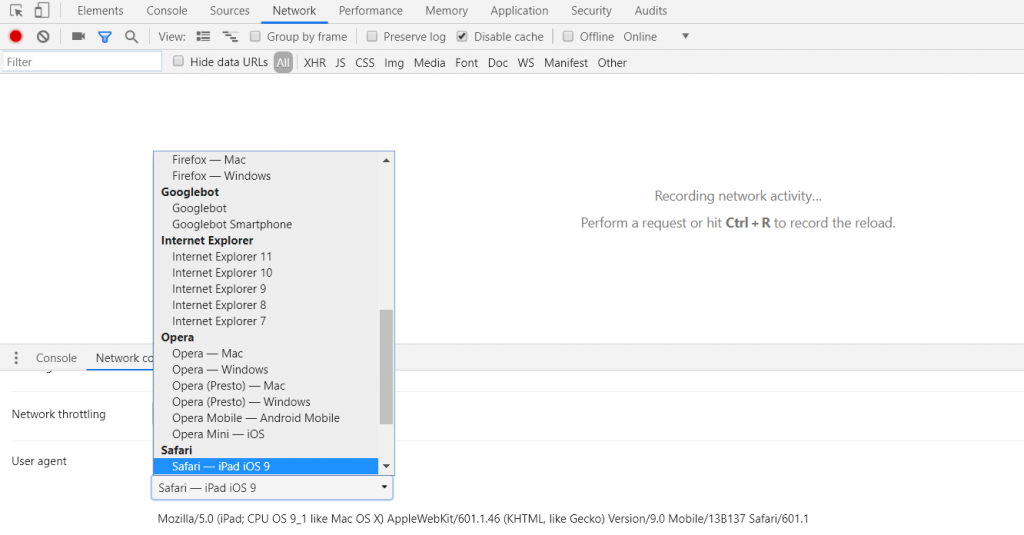
Si recargamos la página e inspeccionamos desde Network, podremos ver cómo ha cambiado nuestro User Agent.
Os recomendamos los siguientes productos relacionados con la informática:










